Wie man ein Video auf YouTube hochlädt: Fortschrittlichste Anleitung
Veröffentlicht: 2022-05-18Wie man ein Video auf YouTube hochlädt: Fortschrittlichste Anleitung
YouTube ist nicht nur die meistgesehene Video-Streaming-Site weltweit mit einer beträchtlichen Menge, sondern auch eine äußerst nützliche Plattform zum Teilen von Videos, mit denen Sie Ihre Schul- oder Büroanforderungen teilen können.
Unabhängig davon, ob Sie vorhaben, ein Video für den persönlichen oder beruflichen Gebrauch auf YouTube hochzuladen oder einen Beruf als YouTuber auszuüben, müssen Sie nach dem Erstellen von Videos als Erstes lernen, wie man sie veröffentlicht. Glücklicherweise bietet YouTube eine Vielzahl von Optionen zum Hochladen von Videos auf seiner Plattform, unabhängig davon, welches Gerät Sie verwenden.
Das erste, was Sie benötigen, um Ihr Video auf YouTube hochzuladen, ist ein Kanal. Dies bedeutet jedoch nicht, dass das Google-Konto, das Sie für YouTube haben, bereits ausreicht. Wenn Sie noch kein Konto erstellen und eines erstellen möchten, gehen Sie wie folgt vor.
Inhaltsverzeichnis
- 1 Vor dem Hochladen Ihres Videos
- 2 Was genau ist der Datenschutz bei YouTube-Videos?
- 3 So laden Sie ein Video von Mobile auf Ihren YouTube-Kanal hoch
- 4 So laden Sie ein Video mit einem PC auf YouTube hoch
- 5 Urheberrecht und YouTube verstehen
- 5.1 Verbunden
Bevor Sie Ihr Video hochladen
Stellen Sie sicher, dass YouTube Ihre Videodatei unterstützt.
Stellen Sie vor dem Hochladen Ihres Videos auf YouTube sicher, dass YouTube Ihr bevorzugtes Format für Ihr Video unterstützt. Glücklicherweise ist dies YouTube – eine Plattform ausschließlich für Videos, die alle Dateiformate unterstützen kann. Die vollständige Liste erhalten Sie hier:
- .MOV
- .MPEG4
- .MP4
- .AVI
- .WMV
- .MPEG-PS
- .FLV
- 3GPP
- WebM
- DNxHR
- ProRes
- CineForm
- HEVC (h265)
Wenn Ihr Videotyp nicht in der obigen Liste aufgeführt ist, müssen Sie es in ein geeignetes Format konvertieren. Alternativ können Sie die Fehlerbehebung von YouTube durchgehen, um Hilfe bei der Konvertierung zu erhalten.
Was genau ist der Datenschutz bei YouTube-Videos?
- Öffentlich Es ist für alle YouTube-Benutzer und andere Benutzer online zugänglich.
- Nicht gelistet Das Video ist nur für diejenigen zugänglich, die die Webseiten-URL kennen.
- Privat Das Video ist nur für Sie und die Benutzer zugänglich, über die Sie das Video teilen möchten (diese Benutzer müssen sich mit einem Google-Konto anmelden, um dieses Video anzusehen).
So laden Sie ein Video von Mobile auf Ihren YouTube-Kanal hoch
1. Starten Sie YouTube entweder auf Ihrem iPhone oder Android-Telefon.
2. Drücken Sie den Upload-Button für das Video, das sich ganz oben befindet. Es erscheint wie eine Kamera. Wenn Sie die Upload-Funktion als Erster verwenden, müssen Sie der App Zugriff auf Ihre Kamera und Fotobibliothek gewähren.
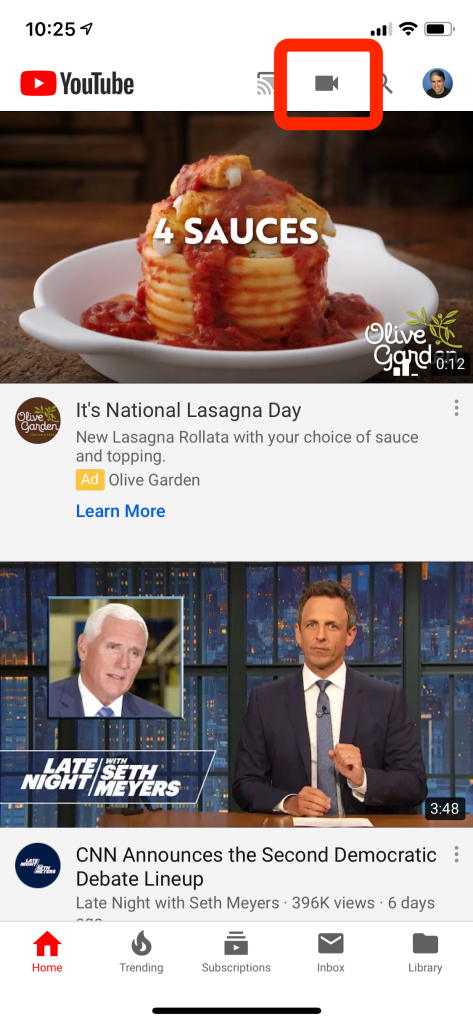
Klicken Sie oben auf dem Bildschirm auf das Kamerasymbol, um mit dem Hochladen zu beginnen.
3. Als nächstes können Sie auf das Video tippen, das Sie hochladen möchten (Sie können auch Ihr Video erstellen) „Go Live“, was bedeutet, dass Sie mit Ihrer Smartphone-Kamera mit dem Live-Streaming beginnen).
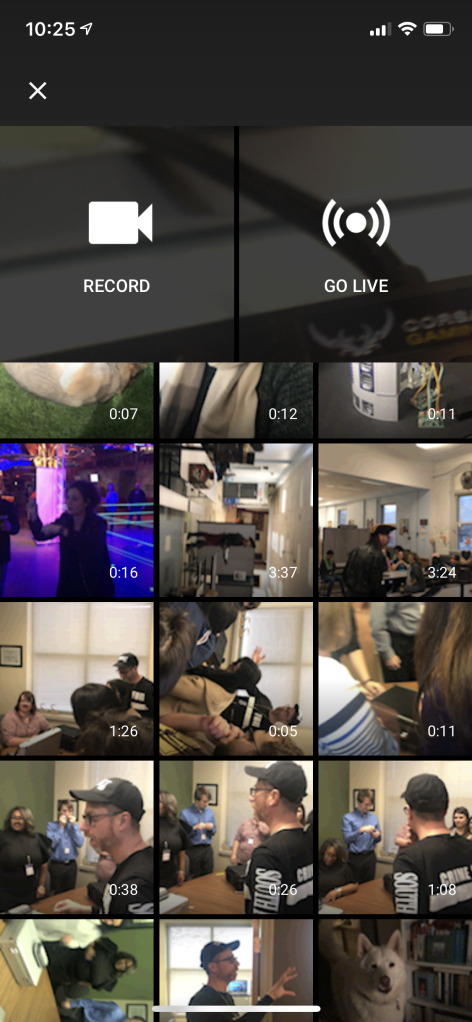
Wählen Sie ein Video vom Telefon zum Hochladen aus.
4. Tippen Sie auf „Weiter“.
5. Geben Sie Details wie den Titel für das Video ein, wählen Sie die Datenschutzstufe aus und drücken Sie dann auf „Hochladen“.
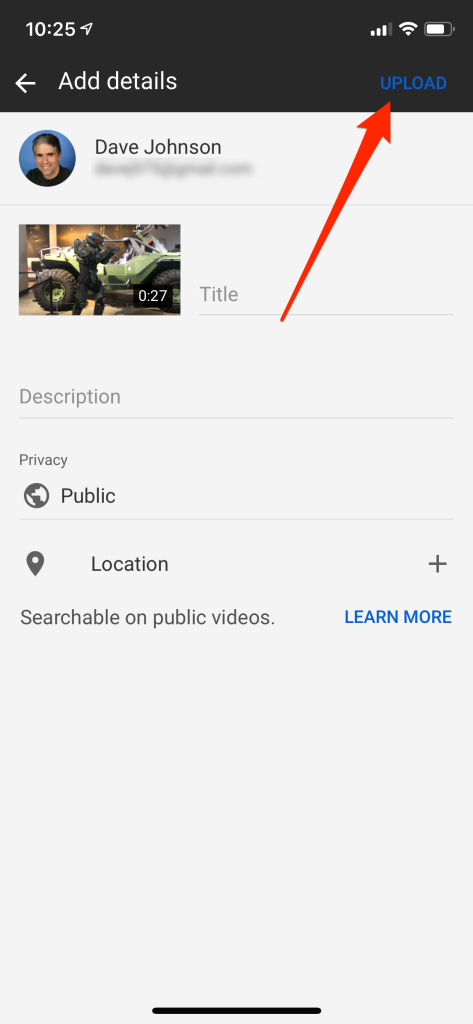
So laden Sie ein Video mit einem PC auf YouTube hoch
1. Rufen Sie in Ihrem Browser youtube.com auf. Sie können ein Video direkt von YouTube hochladen.
Wenn Sie nicht mit Ihrem YouTube-Konto verbunden sind, klicken Sie oben rechts auf dieser Seite auf „Anmelden“ und melden Sie sich sofort an. Wählen Sie als Nächstes das Konto aus, das Sie auf YouTube haben, und geben Sie dann Ihr Passwort ein. Du kannst auch Neues Login erstellen auswählen, um dich mit der E-Mail-Adresse deines Kontos und dem mit deinem YouTube-Konto verknüpften Passwort anzumelden.

2. Klicken Sie auf das Kamerasymbol mit dem (+)-Zeichen. Klicken Sie auf das Kamerasymbol, um das Symbol (+) zu öffnen, und klicken Sie dann auf , um Ihr Video hochzuladen. Es befindet sich in der oberen rechten Ecke direkt neben deinem Profilbild. Sie gelangen auf die Webseite von YouTube Studio mit einem „Video hochladen“-Fenster im mittleren Teil der Webseite.
3. Ziehen Sie die Videodatei auf den Pfeil auf dem Bildschirm. Alternativ können Sie die blaue Schaltfläche DATEI AUSWÄHLEN auswählen, das Dokument auf Ihrem Computer durchsuchen und auf Öffnen klicken. Beide Optionen beginnen mit der Vorbereitung des Videos zum Hochladen.
4. Fügen Sie den Titel und die Beschreibungen eines Videos hinzu. Während der Titel obligatorisch sein sollte, ist es optional, eine Beschreibung hinzuzufügen; ist aber empfehlenswert. Der Titel darf bis zu 100 Zeichen lang sein. Nutzen Sie diesen Platz, um einen ansprechenden Titel zu erstellen, der genau der Qualität des Videos entspricht.
Verwenden Sie das große Feld mit der Aufschrift „Beschreibung“, um eine Videobeschreibung hinzuzufügen. Die in der Beschreibung enthaltenen Informationen erscheinen beim Ansehen in der Beschreibung des Videos. Dieser Bereich kann verwendet werden, um zusätzliche Details zum Video, zum Ersteller des Projekts oder sogar zu anderen Projekten bereitzustellen. Fügen Sie Schlüsselwörter in dieses Feld ein, damit Ihr Video in den für Ihr Thema relevanten Suchergebnissen sichtbar ist.
5. Wählen Sie ein Miniaturbild aus, das Sie auswählen möchten. Das Thumbnail des Videos ist das Standbild, das das Video auf deinem Kanal und in den Suchergebnissen darstellt. Wählen Sie eine der vorgeschlagenen Miniaturansichten aus, um sie als Miniaturansicht zu speichern.
6. Nehmen Sie das Video in die Playlist auf (optional). Wenn Sie Ihr Video in die Wiedergabeliste aufnehmen möchten, können Sie auf das Dropdown-Menü „Wiedergabeliste“ klicken und die Wiedergabeliste auswählen, die Sie erstellt haben, um Ihr Video aufzunehmen. Sie können mehrere Wiedergabelisten auswählen.
7. Entscheiden Sie, ob das Video für Kinder gedacht ist oder nicht. YouTube verlangt jetzt, dass du alle Videos, die für Kinder unter 13 Jahren erstellt wurden, mit einem Label versehen musst. Wenn das Video für Kinder erstellt wurde, klicke neben „Ja, es ist für Kinder gemacht“ auf „Radio“. Wenn Ihr Video nicht für Kinder konzipiert wurde, klicken Sie neben „Nein, es ist nicht für Kinder gemacht“ auf „Radio“.
8. Wählen Sie für Weitere Optionen (optional) und klicken Sie dann auf die Schaltfläche Weiter. „Weitere Optionen“ ist der blaue Text unten rechts im Fenster „Details“. Es zeigt zusätzliche Optionen an, die Sie in Ihr Video aufnehmen können. Wenn Sie fertig sind, können Sie unten rechts auf Weiter klicken . Andere Auswahlmöglichkeiten sind:
- Bezahlte Werbeaktionen
- Stichworte
- Sprache, Untertitel und Untertitel
- Aufnahmedatum und -ort
- Vertrieb und Lizenz
- Kategorie
- Kommentar und Bewertung
9. Fügen Sie Ihrem Film einen Abspann oder Karten hinzu (optional) und klicken Sie auf Weiter. Ein Bildschirm am Ende eines Videos ist ein Overlay, das nach dem Video erscheint, um relevante Inhalte auf Ihrem YouTube-Kanal hervorzuheben. Karten ermöglichen es Ihnen, Ihre Inhalte im gesamten Video zu bewerben. Um Ihrem Video einen Endbildschirm oder eine Karte hinzuzufügen, müssen Sie auf der Seite mit den Videoelementen auf der rechten Seite von „Endbildschirm hinzufügen “ oder „Karten hinzufügen“ auf „Hinzufügen“ klicken. Befolgen Sie dann die Anweisungen zum Erstellen eines Abspanns.
10. Wählen Sie eine Sichtbarkeitsstufe aus. Drei Sichtbarkeitsoptionen, aus denen Sie wählen können. Wählen Sie das Radio neben der gewünschten Sichtbarkeitsstufe aus. Die Optionen für die Sichtbarkeit sind wie folgt:
Die Öffentlichkeit kann Ihr Video sehen. Der HTML0-Code macht das Video für jeden auf YouTube durchsuchbar und für jeden sichtbar.
Nicht gelistet Es ist nicht öffentlich gelistet; Jeder, der über den Link verfügt, kann das Video jedoch ansehen.
Privat: Das Video kann nur angesehen werden, wenn Sie mit Ihrem Konto verbunden sind.
11. Wählen Sie eine Zeit aus, zu der Sie das Video öffentlich machen möchten (optional ). Wenn Sie die Veröffentlichung des Videos an dieser Stelle nicht wünschen, können Sie einen Termin für die Veröffentlichung vereinbaren. Um ein Datum festzulegen, wählen Sie einfach das Optionsfeld über „Zeitplan“. Klicken Sie danach auf das Dropdown-Menü, das das Datum anzeigt, und wählen Sie dann das Datum aus, an dem es veröffentlicht werden soll. Klicken Sie als Nächstes auf das Dropdown-Menü, das das Datum und die Uhrzeit anzeigt, und wählen Sie die Uhrzeit aus, zu der es öffentlich sein soll.
12. Wählen Sie die Schaltfläche Speichern.
Urheberrecht und YouTube verstehen
Im Laufe der Zeit gab es zahlreiche urheberrechtliche Probleme in Bezug auf YouTube. Zum Beispiel haben viele Leute Fernsehsendungen oder Musik hochgeladen, die nicht von ihren Schöpfern stammen. Die einfachste Methode, einen Urheberrechtsstreit zu vermeiden, besteht darin, nur von dir geschriebene Videos hochzuladen. Das liegt daran, dass Sie als Ersteller das Urheberrecht für jedes von Ihnen hochgeladene Video haben. Sehen Sie sich dieses Video auf dem YouTube-Hilfekanal von YouTube an, um mehr über die Grundlagen des Urheberrechts zu erfahren.
Holen Sie sich unbegrenzte Grafik- und Videodesign-Services auf RemotePik, buchen Sie Ihre kostenlose Testversion
Um über die neuesten eCommerce- und Amazon-Nachrichten auf dem Laufenden zu bleiben, abonnieren Sie unseren Newsletter unter www.cruxfinder.com
